Come assegnare un tasto di scelta rapida a uno stile in Word

Gli stili di paragrafo e carattere in Word fanno parte della struttura di base di ogni documento creato in Word. Quando si utilizzano gli stili incorporati o gli stili personalizzati che sono stati creati, è possibile utilizzare la tastiera per applicare rapidamente gli stili al contenuto.
I tasti di scelta rapida possono essere applicati a stili di paragrafo e caratteri. Per poter applicare stili usando la tastiera, è possibile assegnare i tasti di scelta rapida agli stili. Se la scheda "Home" non è attualmente la scheda attiva, fai clic sulla scheda "Home" per attivarla.
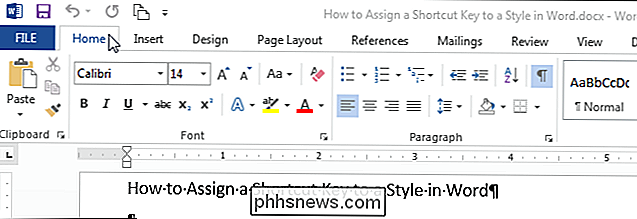
Nella sezione "Stili" della scheda "Home", fai clic sul pulsante di dialogo "Stili" nella parte inferiore- angolo destro della sezione.
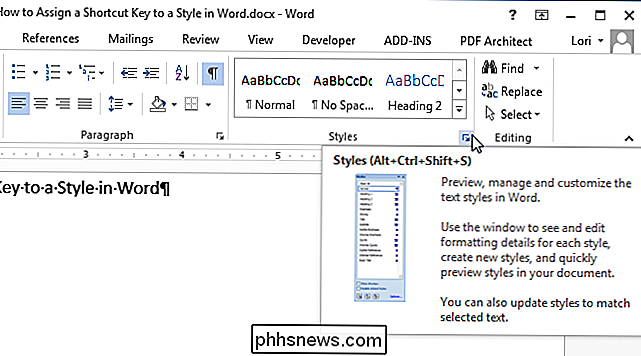
Viene visualizzato il riquadro "Stili". Quando si passa il mouse su uno stile, i dettagli di formattazione per la visualizzazione dello stile in una finestra popup.
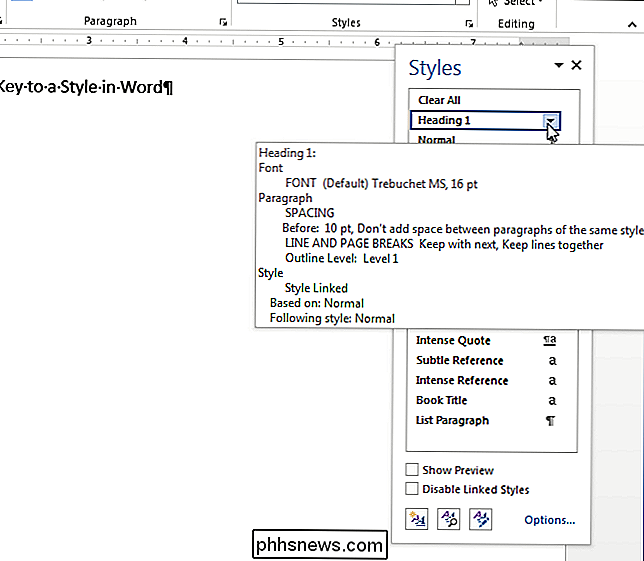
Fare clic sulla freccia giù sullo stile e selezionare "Modifica" dal menu a discesa.
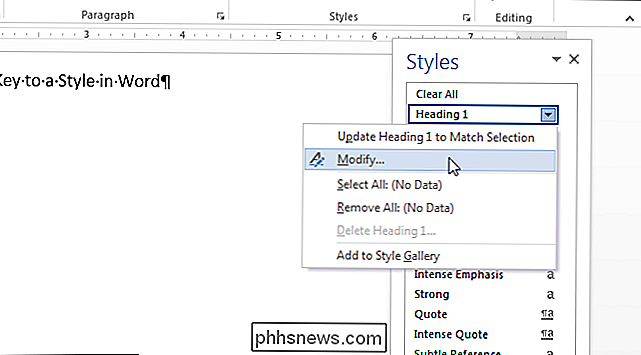
"Modifica stile" "Finestra di dialogo, fare clic sul pulsante" Formato "nell'angolo in basso a sinistra e selezionare" Tasto di scelta rapida "dal menu popup.
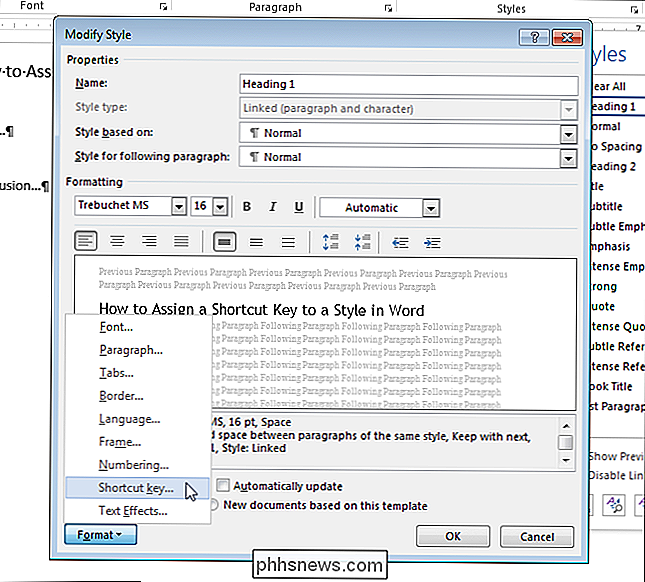
Fare clic nella casella di modifica" Premere nuovo tasto di scelta rapida ", premere la combinazione di tasti Shorcut che si desidera utilizzare per applicare questo stile e fare clic su "Assegna".
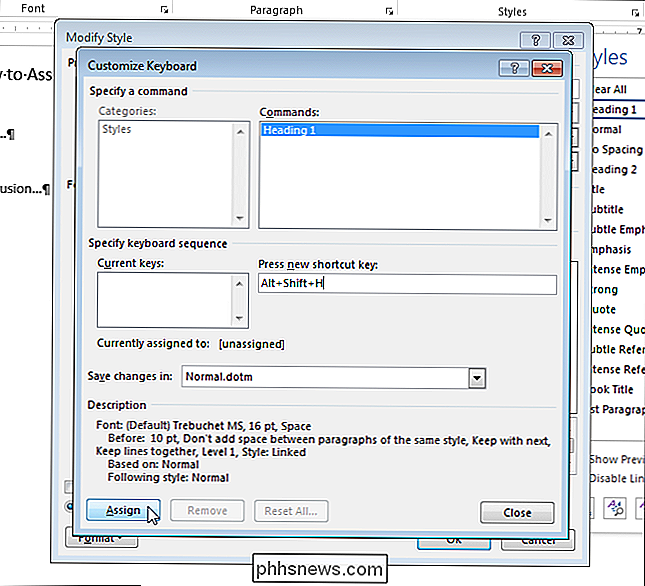
NOTA: Se si preme un tasto di scelta rapida già assegnato a un'altra funzione, Word indica quale funzione la combinazione di tasti è "Attualmente assegnata a". Immettere un'altra combinazione di tasti di scelta rapida.
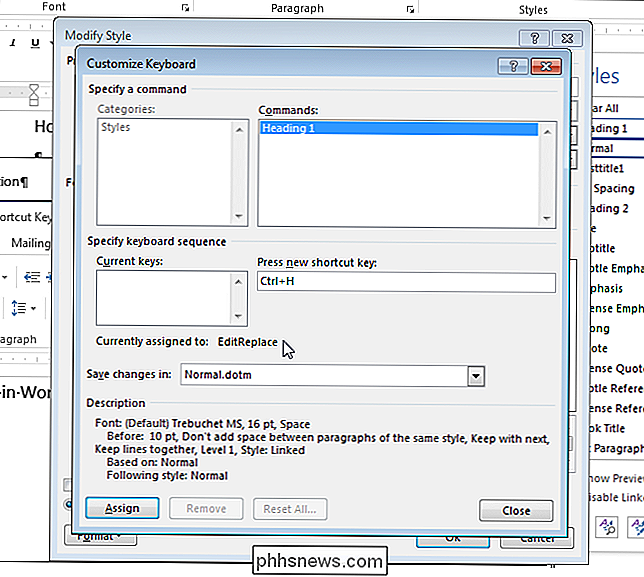
La combinazione di tasti di scelta rapida scelta viene aggiunta all'elenco "Tasti attuali". Fare clic su "Chiudi".
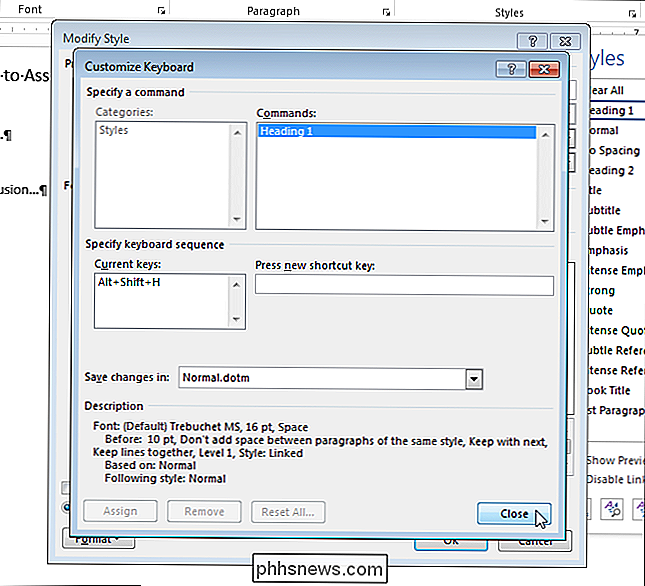
Si torna alla finestra di dialogo "Modifica stile". Fai clic su "OK" per chiuderlo.
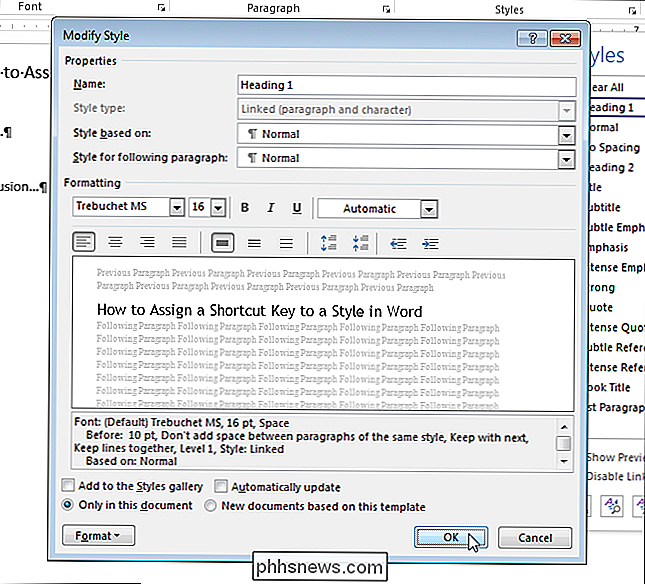
Per chiudere il riquadro "Stili", fai clic sul pulsante "X" nell'angolo in alto a destra del riquadro.
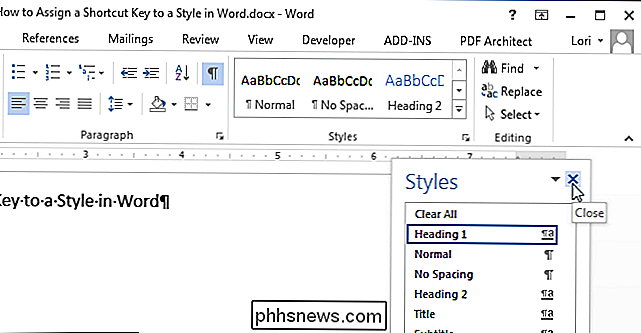
Ora puoi utilizzare la combinazione di tasti di scelta rapida assegnata al stile ovunque tu voglia applicarlo.

Come prolungare la durata della batteria del tuo Nintendo 3DS
La nuova 3DS XL di Nintendo promette da 3,5 a 7 ore di durata della batteria, una gamma abbastanza ampia. Questi suggerimenti ti aiuteranno ad ottenere la massima durata della batteria dal tuo 3DS, sia che tu stia giocando o sia semplicemente seduto in tasca. Questo consiglio vale per tutti i modelli di Nintendo 3DS - Nuovo 3DS XL, Nuovo 3DS, 3DS XL, 3DS e persino il 2DS.

Diventa uno Slack Power User con questi utili consigli
Amiamo Slack, ed è probabile che usi Slack per la tua azienda o organizzazione, quindi lo ami anche tu. Slack è super facile da usare, e forse hai già capito molti dei suoi trucchi, ma potresti sempre saperne di più. L'amore di Slack alimentato da Internet sembra non mostrare segni di arresto. Ha trasformato il modo in cui le organizzazioni comunicano sebbene al suo centro rimanga un client di chat molto semplice.



